解答如何一键刷机
分类:一键重装教程 发布时间:2019-02-21 08:48:00
在使用电子设备的时候经常会遇到一些系统问题,当给手机更换操作系统时我们就称之为刷机。那么手机如何一键刷机呢?下面,我就给大家介绍一下一键刷机的详细步骤,有需要就赶紧来了解一下吧
如何一键刷机呢?刷机的好处有很多,可以使手机的功能更加完善,如果系统损坏,无法开机,也可以使用刷机来解决问题。接下来,我就教大家如何使用刷机精灵进行一键刷机
1、使用数据线将手机和电脑连接,打开设置>>开发人员选项>>启用USB调试。,等待安装驱动
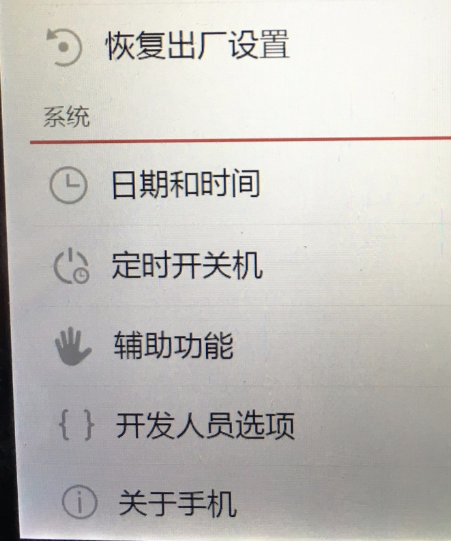
一键刷机电脑图解1
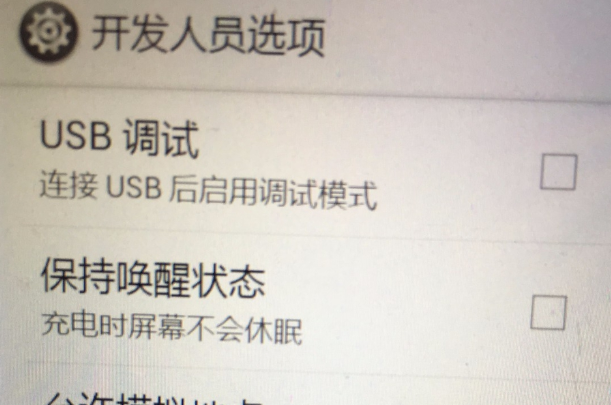
一键刷机教程电脑图解2
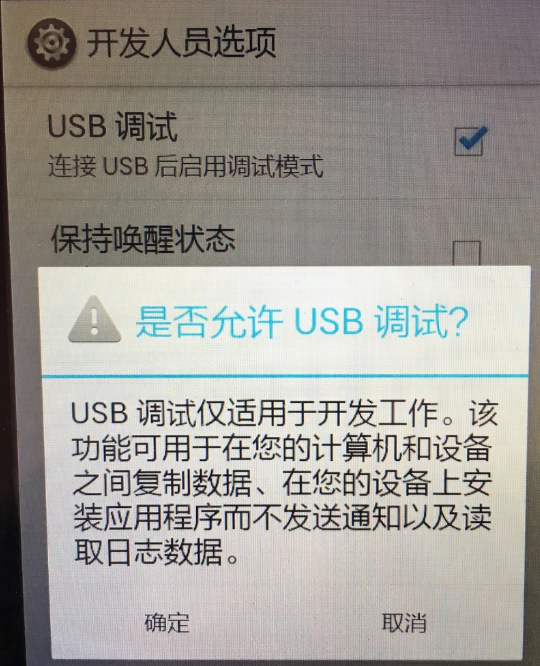
刷机电脑图解3
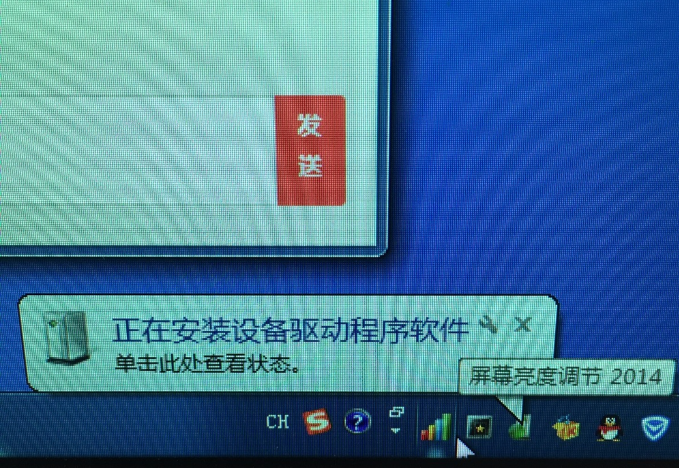
如何一键刷机电脑图解4
2、下载刷机精灵打开软件,然后我们就会看到我们的手机的信息。
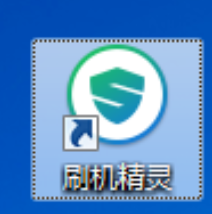
刷机电脑图解5
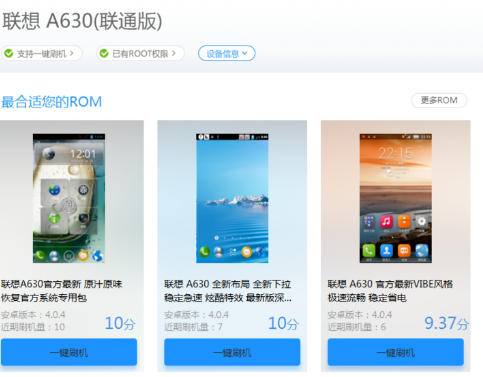
一键刷机电脑图解6
3、点击左上方的ROM,我们就会看到所有适合我们的刷机包
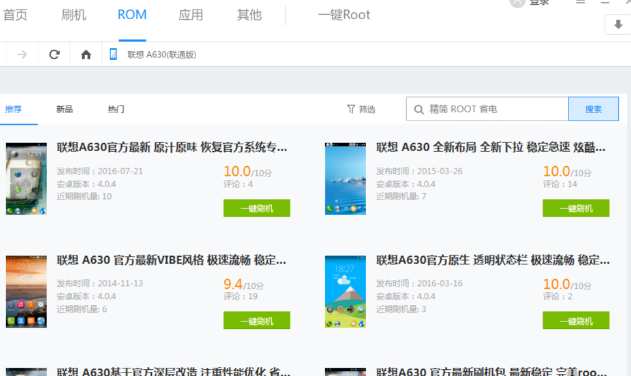
一键刷机电脑图解7
4、选择一个比好好的刷机包,点击一键刷机,选择要备份的东西,点击下一步,等待刷机就可以啦
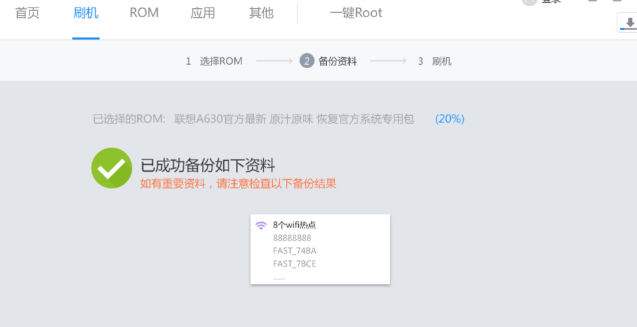
一键刷机电脑图解8
以上就是一键刷机的方法了,希望能帮助到你






 立即下载
立即下载







 魔法猪一健重装系统win10
魔法猪一健重装系统win10
 装机吧重装系统win10
装机吧重装系统win10
 系统之家一键重装
系统之家一键重装
 小白重装win10
小白重装win10
 杜特门窗管家 v1.2.31 官方版 - 专业的门窗管理工具,提升您的家居安全
杜特门窗管家 v1.2.31 官方版 - 专业的门窗管理工具,提升您的家居安全 免费下载DreamPlan(房屋设计软件) v6.80,打造梦想家园
免费下载DreamPlan(房屋设计软件) v6.80,打造梦想家园 全新升级!门窗天使 v2021官方版,保护您的家居安全
全新升级!门窗天使 v2021官方版,保护您的家居安全 创想3D家居设计 v2.0.0全新升级版,打造您的梦想家居
创想3D家居设计 v2.0.0全新升级版,打造您的梦想家居 全新升级!三维家3D云设计软件v2.2.0,打造您的梦想家园!
全新升级!三维家3D云设计软件v2.2.0,打造您的梦想家园! 全新升级!Sweet Home 3D官方版v7.0.2,打造梦想家园的室内装潢设计软件
全新升级!Sweet Home 3D官方版v7.0.2,打造梦想家园的室内装潢设计软件 优化后的标题
优化后的标题 最新版躺平设
最新版躺平设 每平每屋设计
每平每屋设计 [pCon planne
[pCon planne Ehome室内设
Ehome室内设 家居设计软件
家居设计软件 微信公众号
微信公众号

 抖音号
抖音号

 联系我们
联系我们
 常见问题
常见问题



